Kuinka automatisoida Spybot-haun ja tuhoa skannaukset
Spybot Search & Destroy, aiemmin ollut menossaapuohjelma vakoiluohjelmien poistamiseen. Muut apuohjelmat, kuten Malwarebytes ja Microsoft Security Essentials, ovat ottaneet paikkansa. Mutta Spybot Search & Destroy on edelleen vakaa ohjelma vakoiluohjelmien poistamiseen.
Näin skannaat Windows-tietokoneesi Spybot Search & Destroy -sovelluksella automaattisesti.
Lataa Spybot Search & Destroy.
Poista asennuksen aikana kaikki komponentit, paitsi Security Center Integration. Napsauta Seuraava.

Kuten palomuuri, TeaTimer kysyy sinultakäynnissä olevat prosessit. Vaikka monilla ohjelmilla on selviä nimiä, kuten Excel on excel.exe, toisilla ei ole. Tarvitsemasi palvelu on helppo estää pysyvästi. Minusta riski on suurempi kuin hyöty.
Poista valinta Käytä järjestelmäasetussuojauksia (TeaTimer). Se on teoriassa hieno idea, mutta olen sitä mieltä, että monet käyttäjät joutuvat sen vaikeuksiin.
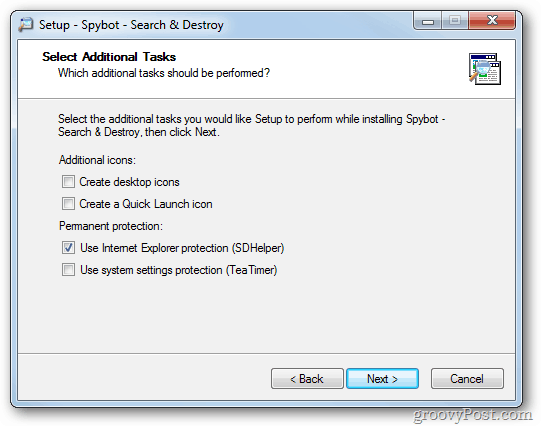
Aseta nyt Spybot Search & Destroy päivittämään ja skannaamaan automaattisesti. Päärajapinnasta siirry kohtaan Tila >> Lisäasetukset.
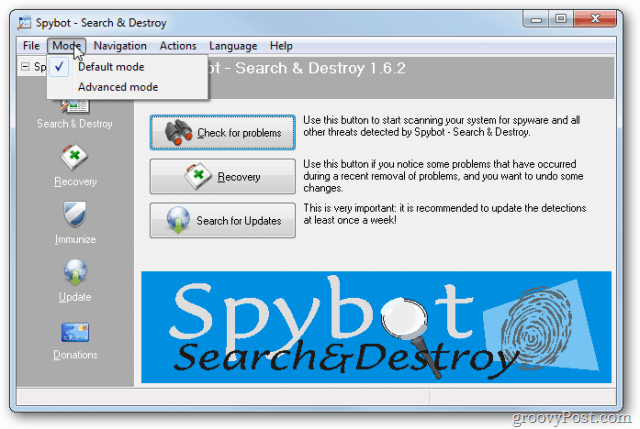
Saat varoitusviestin. Napsauta Kyllä.
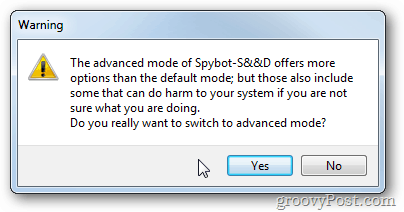
Nyt näet lisää vaihtoehtoja vasemmassa alakulmassa. Napsauta kohtaa Asetukset
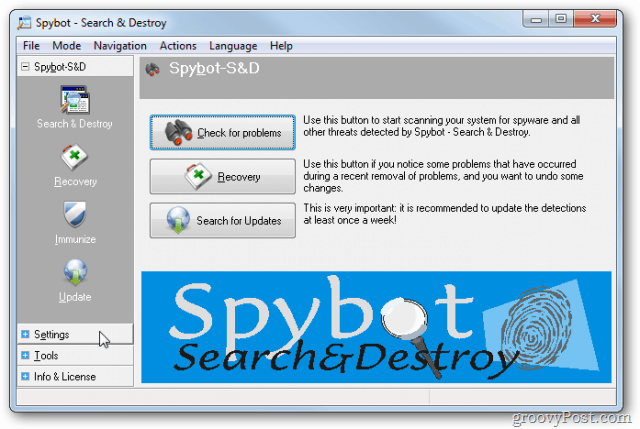
Napsauta Aikataulu.
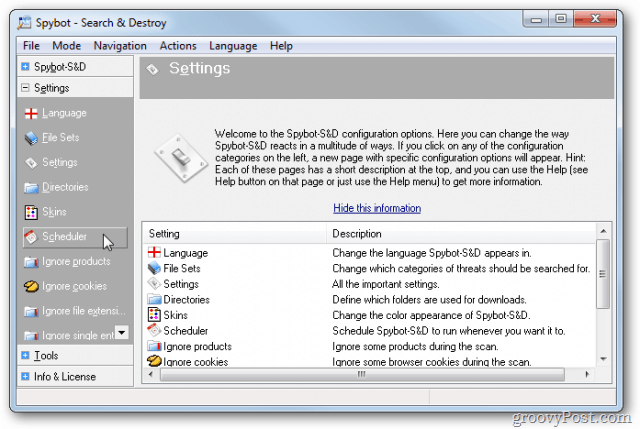
Napsauta sitten oikeassa yläkulmassa olevaa Lisää (päivittäjä) -painiketta ja sitten Muokkaa (päivittäjä).
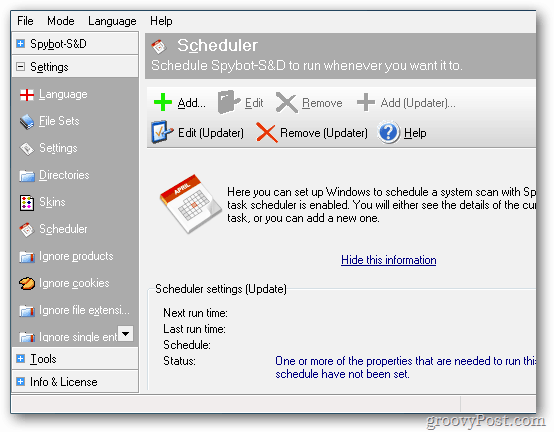
Napsauta Aikataulu-välilehteä ja sitten Uusi.
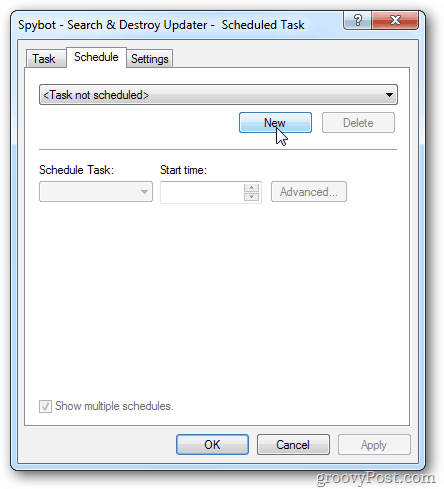
Aseta päivityksen suorittamisaika - ehdotan viikoittain. Napsauta OK.
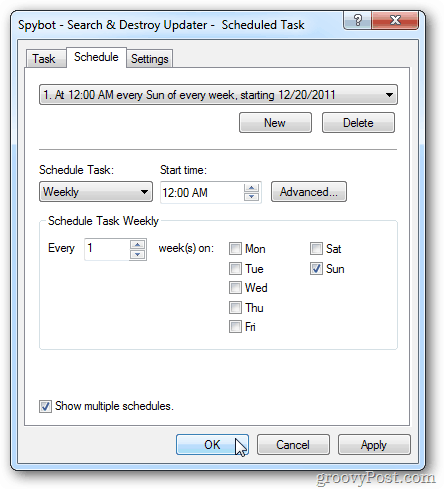
Kirjoita tilisi käyttäjänimi ja salasana. Windows ei suorita ajoitettuja tehtäviä ilman salasanaa.
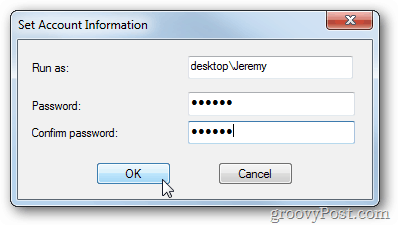
Nyt sinun on automatisoitava skannausprosessi. Napsauta Lisää ja sitten Muokkaa ja aseta skannaus. Varmista, että skannaus on suunniteltu päivityksen jälkeen.
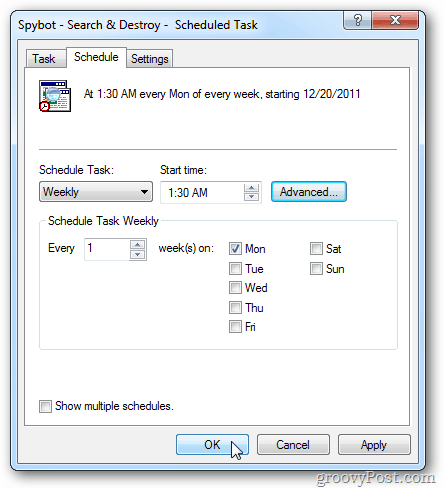
Valitse Aikataulu-näytössä molemmat valintaruudut korjataksesi ongelmat ajoitetun skannauksen jälkeen ja sulje ohjelma ohjelman suorittamisen jälkeen.
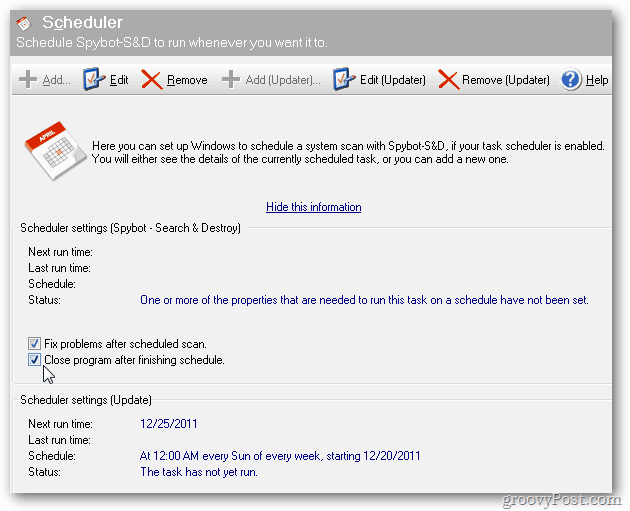
Skannaus kestää useita minuutteja. Aikataulu siihen aikaan, kun tietokoneesi on päällä, etkä käytä sitä.
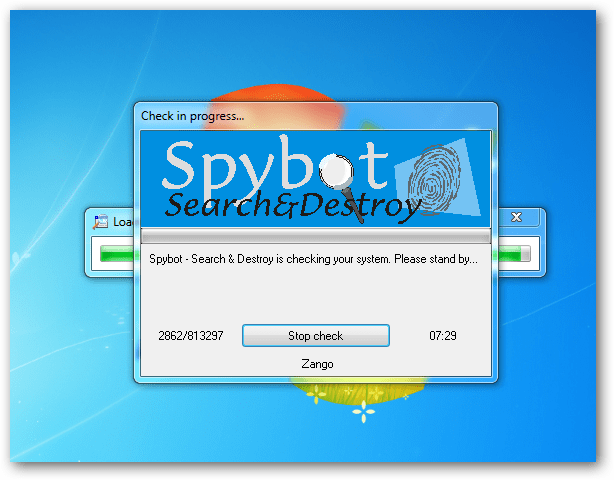









Jätä kommentti